Hoe kopieer je gegevens van individuele cellen en plak je ze in samengevoegde cellen in Excel?
Het kopiëren van gegevens van individuele cellen naar samengevoegde cellen in Excel kan lastig zijn. Wanneer je de standaard kopieer- en plakfuncties gebruikt, kun je een foutmelding tegenkomen die zegt: "We kunnen dat niet doen met een samengevoegde cel." Deze handleiding legt een stap-voor-stap methode uit om dit probleem te omzeilen, zodat je gegevens soepel en efficiënt worden overgebracht.

Kopieer gegevens van individuele cellen en plak ze in samengevoegde cellen
Volg de volgende stappen om deze taak te voltooien:
Stap 1: Selecteer de samengevoegde cellen waar je de celwaarden wilt plakken, en kopieer en plak vervolgens de onderstaande formule in de formulebalk:
=INDEX($A$2:$A$7,COUNTA(C$2:C2))Opmerking: In de bovenstaande formule is "A2:A7" de cellen die je wilt kopiëren, en "C2" is de eerste cel van de samengevoegde cellen waar je de gegevens wilt plakken.

Stap 2: Nadat je de formule hebt geplakt, druk je op de toetsen "Ctrl" + "Enter" tegelijkertijd, en je krijgt het volgende foutbericht. Klik gewoon op de knop "OK".

Stap 3: Daarna zie je het volgende resultaat: nulwaarden in de samengevoegde cel.

Stap 4: Klik vervolgens op "Bestand" > "Opties" om naar het dialoogvenster "Excel Opties" te gaan. Klik vervolgens op het tabblad "Formules" in het linkerpaneel, en vink daarna het selectievakje "Iteratieve berekening inschakelen" aan, zie screenshot:
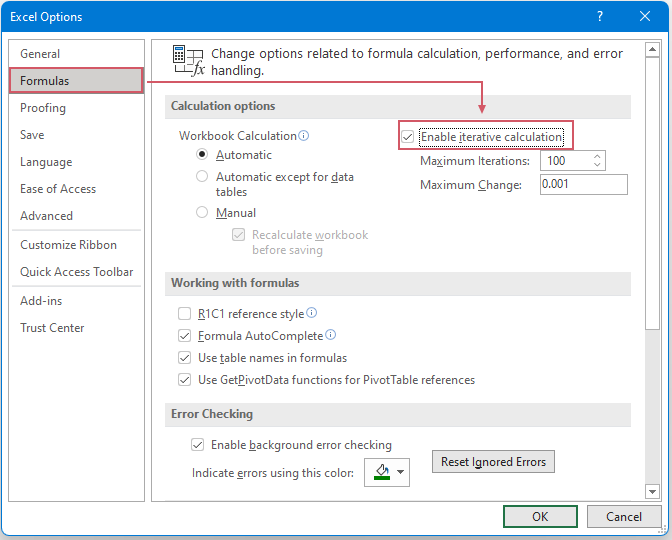
Stap 5: Klik ten slotte op de knop "OK" om het dialoogvenster te sluiten. En nu kun je zien dat de niet-samengevoegde cellen zijn gekopieerd naar de samengevoegde cellen zoals hieronder:

De Beste Office Productiviteitstools
Kutools voor Excel - Helpt U Om Uit Te Blinken Tussen de Menigte
Kutools voor Excel Beschikt Over Meer Dan 300 Functies, Waardoor Wat U Nodig Hebt Maar Een Klik Verwijderd Is...
Office Tab - Schakel Tabbladgestuurd Lezen en Bewerken in Microsoft Office (inclusief Excel)
- Eén seconde om te schakelen tussen tientallen open documenten!
- Verminder honderden muisklikken voor u elke dag, zeg vaarwel tegen muisarm.
- Verhoogt uw productiviteit met 50% bij het bekijken en bewerken van meerdere documenten.
- Brengt Efficiënte Tabs naar Office (inclusief Excel), Net Als Chrome, Edge en Firefox.